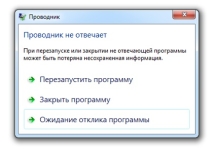
Funcționarea conductorului pe laptop, computerul Windows 7, conductorul nu răspunde: ce să facă, cum de a restabili activitatea conductorului? De ce Windows 7 Explorer este repornit în mod constant atunci când copierea fișierelor: cauza și rezolvarea problemei
Prezentare generală a principalelor cauze ale problemei în activitatea programului „Explorer“ în sistemul de operare Windows 7 și mai multe moduri de a rezolva problema.
Navigare
- Funcționarea conductorului pe laptop, computerul Windows 7, conductorul nu răspunde: ce să facă, cum de a restabili activitatea conductorului?
- De ce Windows 7 Explorer este repornit în mod constant atunci când copierea fișierelor: cauza și rezolvarea problemei
- Concluzie
- Video: Cum de a recupera "Explorer" în Windows 7?
sistem de operare Explorer Windows 7. - Aceasta este o aplicație specializată, care este responsabil pentru punerea în aplicare a interfeței grafice a sistemului de operare și oferă un acces vizual la fișiere la PC. Tot ceea ce este afișat pe ecranul monitorului după pornirea sistemului de operare (meniul " start“, Taskbar, pictogramele de pe desktop) - acestea sunt elemente ale conductorului Windows 7..
Oprirea conductorului Windows 7. Aceasta va duce la dispariția interfeței grafice și utilizatorul pur și simplu nu va fi în măsură să controleze sistemul de operare la maxim. Desigur, pentru a dezactiva în mod intenționat această aplicație pentru oricine nu va veni în minte, dar utilizatorii Windows 7. Acestea pot întâlni o eroare de sistem, datorită căruia conductorul va fi repornit în mod constant la copierea fișierelor.
În articolul nostru ne vom uita la posibilele cauze ale acestei probleme, vom încerca să găsească decizia ei și să vă spun cum de a restabili activitatea conductorului Windows 7..
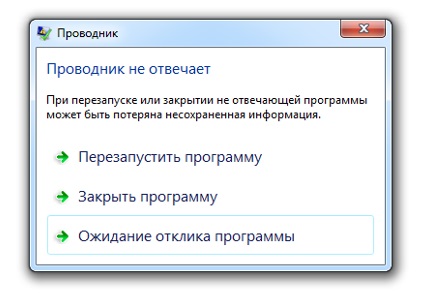
Imagine 1. Eroare la rularea programului „Explorer“ în Windows 7.
Funcționarea conductorului pe laptop, computerul Windows 7, conductorul nu răspunde: ce să facă, cum de a restabili activitatea conductorului?
Înainte de a trece la căutarea și rezolvarea problemei, finalizarea conductorului, inițial, trebuie înțeles cum să-l restaureze. Cel mai simplu mod de a reporni conductorul Windows 7. Nu va fi o repornire a calculatorului, cu toate acestea, această metodă nu este potrivită pentru toată lumea, deoarece atunci când PC-ul este forțat să Restart, toate folderele și fișierele deschise vor fi închise fără a salva.
Pentru a reporni conductorul Windows 7. Și nu pierd documentele de nezdruncinat, va trebui să faceți următoarele:
Pasul 1.
- În cazul în care conductorul nu răspunde și a dispărut bara de activități Windows 7., Apăsați combinația de taste tastatură " Alt + Ctrl + Delete„După aceea, în fereastra care apare, selectați linia“ Run Task Manager».

Image task manager 2. Rularea cu combinație de taste.
Pasul 2..
- După pornirea managerul de activități, a comuta la " procese„Le sortați după nume și pentru a găsi procesul cu titlul“ explorer.exe.».
- Evidențiați-l cu butonul din stânga al mouse-ului și faceți clic pe butonul din colțul din dreapta jos al ferestrei " Finalizarea procesului».
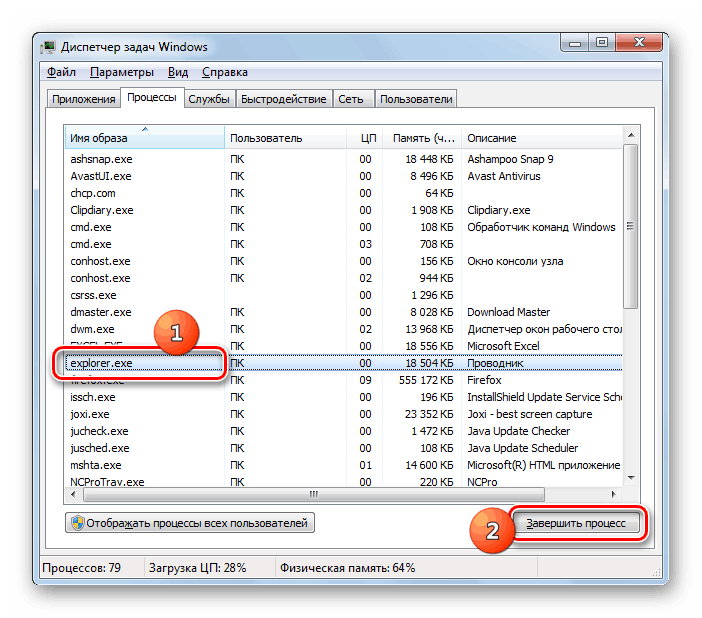
Image 3. Finalizarea procesului de „Explorer.exe“.
Pasul 3..
- Dacă în momentul procesului este finalizat, conductorul a fost de funcționare, atunci toate elementele interfeței grafice a sistemului de operare va dispărea.
- Mai mult, în colțul din stânga sus al ferestrei Task Manager, faceți clic pe secțiunea " Fişier„Și în lista discontinent, selectați linia“ Noua sarcină (executa)».
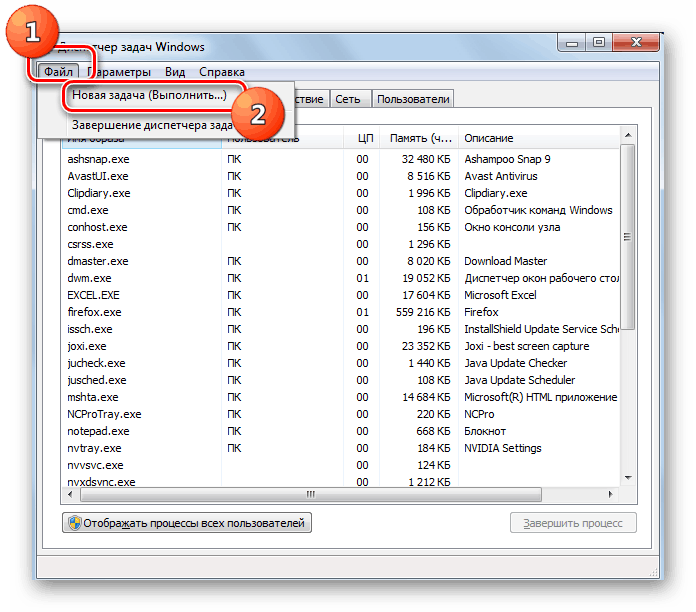
Image 4. Implementați fereastra pentru a porni programul „Explorer“.
Pasul 4..
- În fereastra discontinent mici, introduceți cuvântul cuvânt în câmpul de text explorator„Și apăsați“ INTRODUCE».
- După câteva secunde, conductorul va fi complet restaurat.
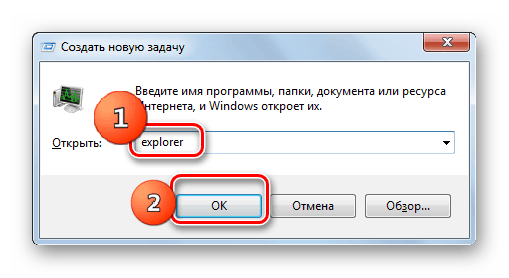
Image 5. Procesul de pornire a procesului "Explorer».
De ce Windows 7 păstrează repornirea exploratorului atunci când copiați fișiere: Cauze și soluții la problemă
Acum, că știi cum să-și reia activitatea conductorului Windows 7. în cazul unor defecțiuni în activitatea sa, puteți merge direct la căutarea cauzelor problemei și soluția ei. Defecțiunea conductorului poate fi observată în următoarele cazuri:
- Când încercați să copiați fișiere;
- Când încercați să deschideți un dosar;
- Când încercați să dezvăluiți meniul contextual;
- Când încercați să executați un program specific;
Cauzele erorilor în conductorul Windows 7. pot include următoarele:
- Un drivere grafice incompatibile sau învechite;
- Prezența erorilor de registru;
- Prezența unui program instalat care este incompatibil cu sistemul de operare;
- cantitate insuficientă de memorie;
- Prezența unui software de virus de calculator;
Actualizați driverele video
Cauza erorii în dirijor Windows 7. Poate fi nepotrivit pentru driverele dvs. de grafică video. Această problemă este deosebit de relevant în cazul în care ați instalat recent un nou sistem de operare, cu un pachet de driver standard. Acestea sunt actualizate după cum urmează:
Pasul 1.
- Deschideți meniul " start"Și în fereastra sa principală, faceți clic pe linia" Un calculator».
- În fereastra rezultată, faceți clic pe butonul din dreapta al mouse-ului pe un spațiu gol din lista de directoare care apare, faceți clic pe linia " Proprietăți».
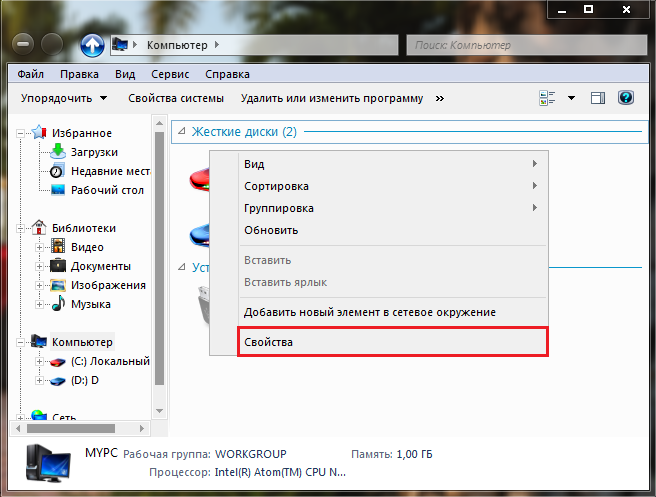
6. Rularea Image Device Manager.
Pasul 2..
- O fereastră va apărea cu un rezumat al sistemului de operare și dispune de un calculator. În panoul din stânga, faceți clic pe linkul " Manager de dispozitiv».
- În fereastra mică deschisă, extindeți fila " Adaptați adaptoare"Și faceți dublu clic pe butonul dvs. de mouse al mouse-ului dvs. grafic.
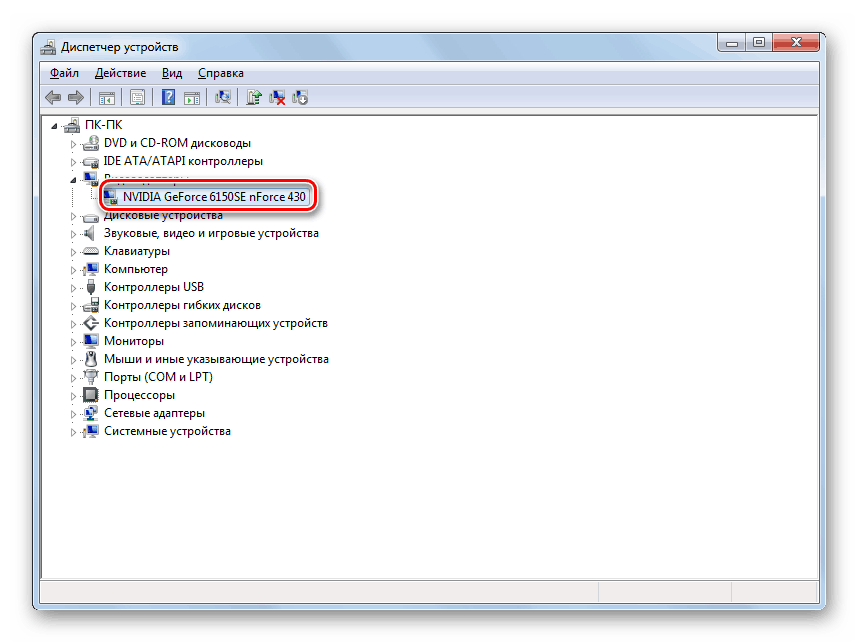
Imaginea 7. Vezi proprietățile plăcii video.
Pasul 3..
- În fereastra pop-up cu informații despre placa video, comutați la secțiunea " Conducător auto„Și în partea de jos a ferestrei, faceți clic pe butonul“ Șterge».
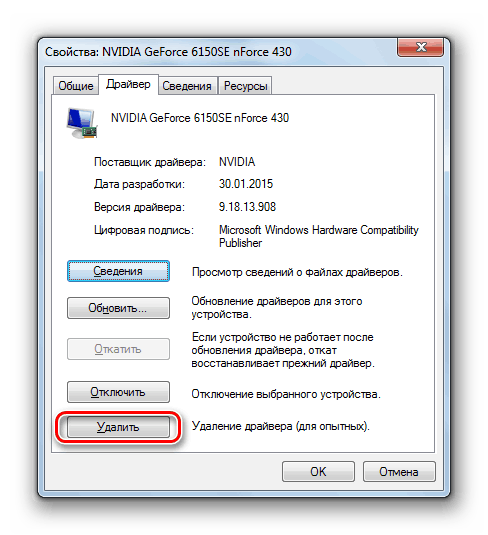
Imaginea 8. Scoaterea driverului vechi pentru placa video.
Pasul 4..
- Acum că ați eliminat un driver incompatibil, trebuie să mergeți la site-ul oficial al producătorului plăcii dvs. grafice (în acest exemplu, NVIDIA), Du-te la pagina cu drivere, cauta cele mai recente drivere pentru placa video, descărcați-le, instalați și reporniți computerul.
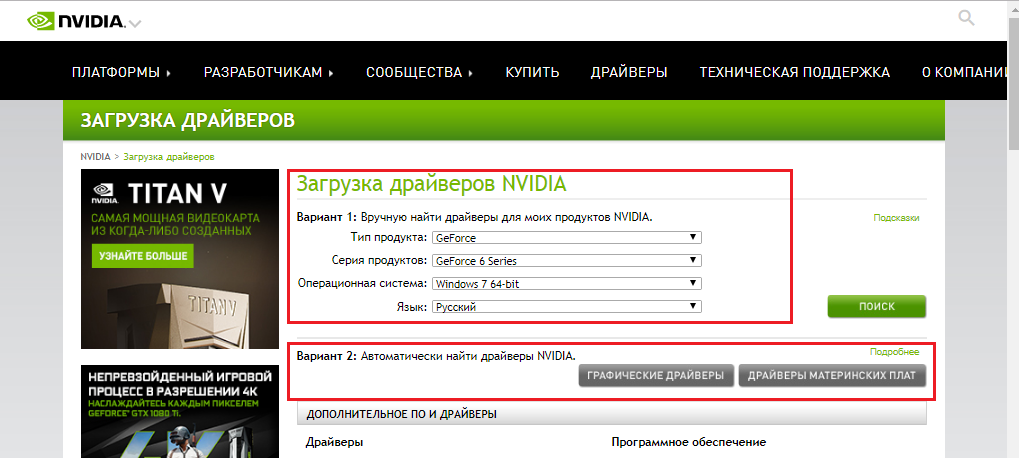
Imagine 9. Descărcați cele mai recente drivere pentru placa dvs. video.
Dacă manipulatorul va continua să se blocheze sau să repornească, treceți la următoarea secțiune a articolului.
Elimina erorile de registry
Pentru a corecta greșelile din registru, veți avea nevoie de unul dintre utilitarele setat pentru a optimiza calculatorul. Vă recomandăm un program gratuit CCleaner.care poate fi descărcat de din acest link.
Pentru a corecta erorile în registru prin intermediul acestui program, urmați acești pași:
Pasul 1.
- DescarcaInstalați și rulați programul CCleaner..
- În partea stângă a ferestrei principale a programului, a descoperi secțiunea " Registru„Și faceți clic pe“ butonul " Căutați probleme».
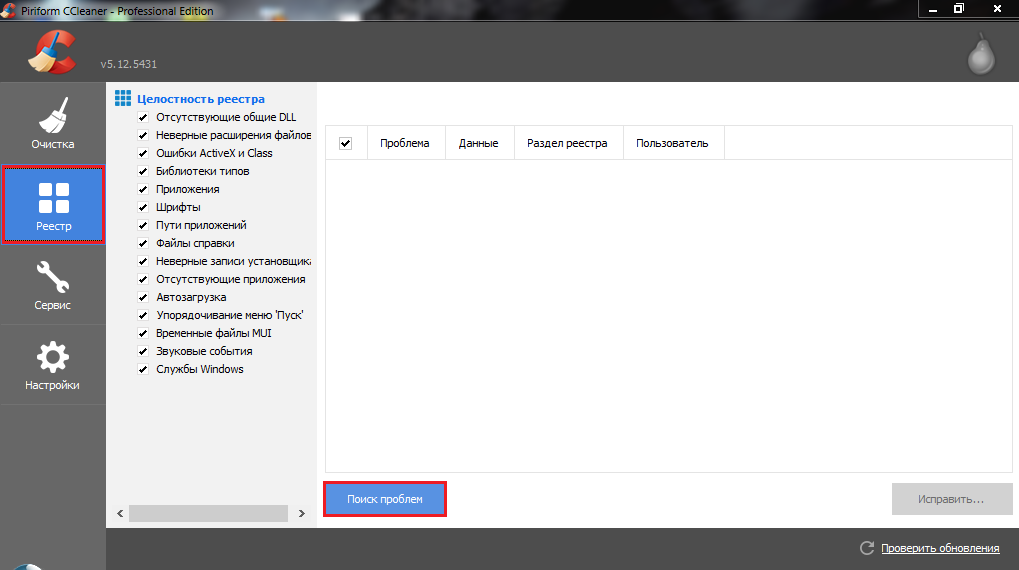
Image 10. Executați verificarea registrului pentru erori.
Pasul 2..
- După ce procesul de verificare, faceți clic pe „butonul“ A corecta„Și în fereastra mică afișată, faceți clic pe“ butonul " Fix marcat».
- Pentru a vă asigura că toate erorile de registry au fost corectate, re-căutare pentru problemele și reporniți computerul.
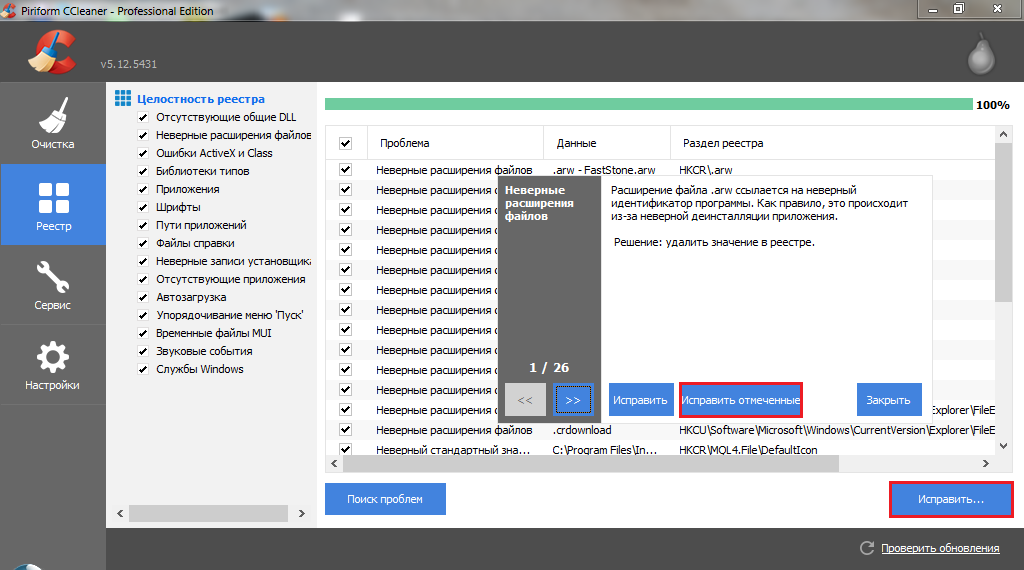
Imagine 11. Corectarea erorilor constatate de registru.
Dacă problema cu conductorul nu a decis, după repornire, du-te la următoarea secțiune a articolului.
IMPORTANT: Recomandat Salvați programul CCleaner. Și cel puțin o dată pe săptămână pentru a diagnostica la registru și curățarea hard disk-ul de gunoi pe tab-ul " curățenie».
Scapă de incompatibil program cu sistemul
- Destul de des motivul pentru apariția unor erori în activitatea conductorului Windows 7. Servește unele software-ul care a instalat recent de către utilizator. Ca o regulă, cu sistemele de operare Windows 7., 8 și 10 Conflict vechi programe care interacționează cu meniul contextual și eliberat în timpul popularitatea sistemului de operare Windows 98. și XP..
- De asemenea, în conflict cu conductorul poate intra în aplicațiile „prime“ și versiunile lor beta. Încercați să vă amintiți ce ați instalat software-ul înainte de apariția unei probleme cu conductorul și a scăpa de ea prin " Panou de control».
- Dacă nu ați instalat nimic în viitorul apropiat, unul dintre programele stabilite lung a fost deteriorat. Detecta și opriți utilitarul specială vă va ajuta. ShellexView., Descărcare pe care le puteți din acest link.
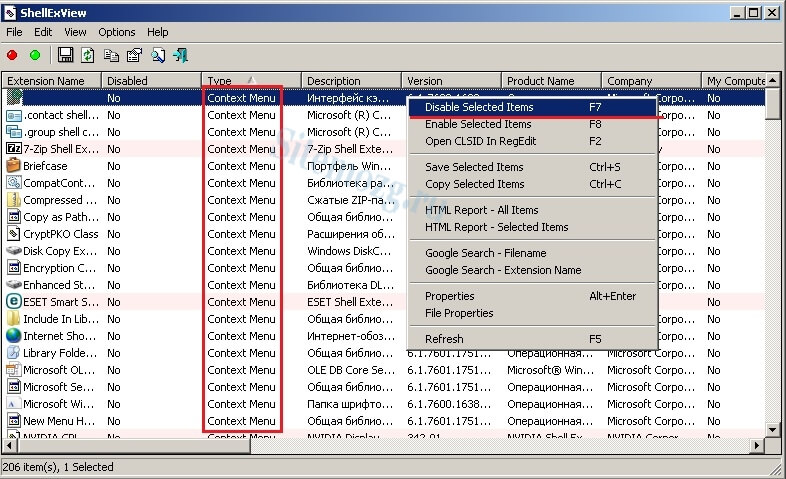
Imagine 12. Dezactivați elementele din meniul contextual.
- După descărcarea, instalarea și pornirea unui program în fereastra sa principală, faceți clic pe " Tip„Și scoateți casetele de selectare din toate punctele care contează“ Meniul contextual." Reporniți computerul și încercați pentru a deschide meniul contextual. În cazul în care conductorul nu este repornit, aceasta înseamnă că problema a fost într-unul dintre elementele deconectate. Rulați din nou programul ShellexView. Și unul, porniți programele marcate " Meniul contextual.»Până atârnă conductor. Astfel, puteți calcula programul aflat în conflict și ștergeți-l.
Unload RAM și procesor
Este posibil ca cauza Hovering sau repornește nesfârșite ale conductorului poate fi un deficit de resurse de sistem. Odată cu încărcarea maximă a procesorului și RAM, multe programe pot începe să lucreze foarte lent sau închide. Proprietarii de calculatoare staționare slabe și laptop-uri se confruntă cu această problemă mai des decât restul.
Cea mai bună soluție într-o astfel de situație o va fi achiziționarea de RAM suplimentare și un procesor mai puternic, dar nu fiecare persoană va fi de acord la astfel de victime. De aceea, ne vom uita la soluția problemei agățat conductorul, fără necesitatea de a înlocui componente de calculator. Va trebui să faceți următorii pași:
Pasul 1.
- Alerga " Gestionar de sarcini»Folosind combinația de taste“ Alt + Ctrl + Delete„Și du-te la“ procese».
- Faceți clic pe butonul din stânga pe coloana cu titlul " Memorie»Pentru a sorta procesele de gradul de resourcepost lor și folosind“ Finalizarea procesului»Embrete activitatea acelor aplicații care«mananca»plin de toate RAM.
- Făcând clic pe coloana cu numele " CPU»Sortați procesele de gradul de încărcare al procesorului central. În același mod, completează procesele care se incarca procesorul mai mult pe 10 – 15%.
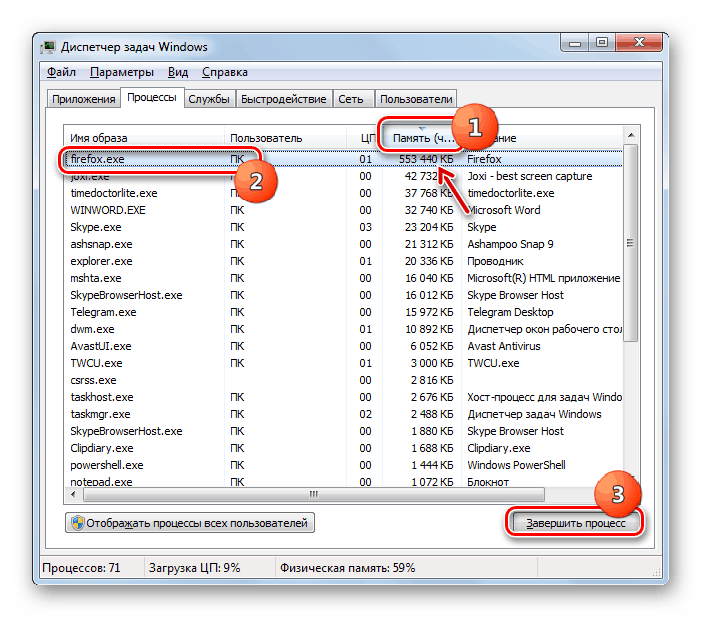
Image 13. Finalizarea proceselor descărcarea de RAM și procesor.
Important: Înainte de finalizarea oricărui proces, asigurați-vă că acesta nu se aplică în aplicația utilizată în acest moment. De asemenea, nu ar trebui să fie finalizate procesele care sunt etichetate ca sistemic. În caz contrar, puteți închide un serviciu de sistem de important, fără de care computerul nu va fi capabil să-și continue activitatea și du-te la repornire.
Pasul 2..
- După dezactivarea proceselor inutile, aproape " Gestionar de sarcini„Deschide meniul“ start„Și faceți clic pe linia“ A executa».
- În fereastra care apare, introduceți „câmpul Text“ comandă msconfig„Și apăsați“ INTRODUCE».
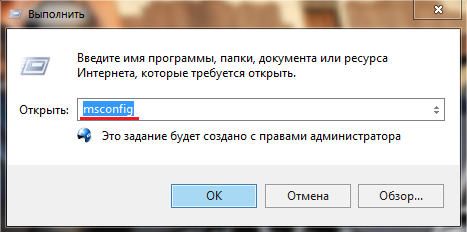
Setările de configurare ale sistemului 14. Rularea imagine.
Pasul 3..
- În noua fereastra de deschidere, du-te la tab-ul " Servicii„Mark marker al liniei“ Nu afișați servicii Microsoft„Faceți clic pe“ butonul " Dezactivați totul", Apoi apasa" aplica" și " Bine».
- În cazul în care, după dezactivarea serviciilor de non-sistem, problema cu conductorul dispărut, apoi unul dintre serviciile deconectate a fost de vina. Porniți-le una până când găsiți vinovatul.
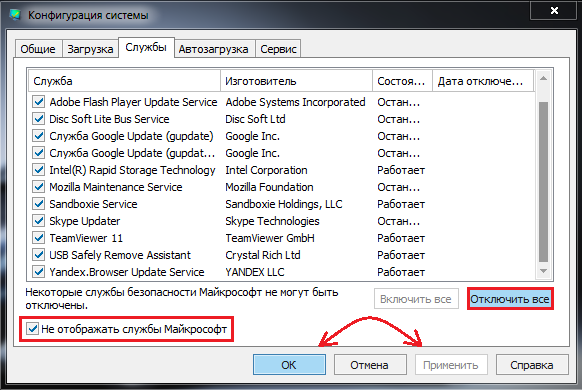
Image 15. Finalizarea serviciilor non-sistem.
Pasul 4..
- Nu închide ferestrele, du-te la " încărcare de autobuz„Și faceți clic pe“ butonul " Dezactivați totul" Încărcare automată este recomandat să păstrați întotdeauna goale și rula programele necesare numai în funcție de necesități.
- Dați clic pe „butonul“ aplica" și " Bine" După o fereastră mică apare cu o propunere pentru a reporni computerul. Efectuați o repornire și verificați dacă problema a dispărut.
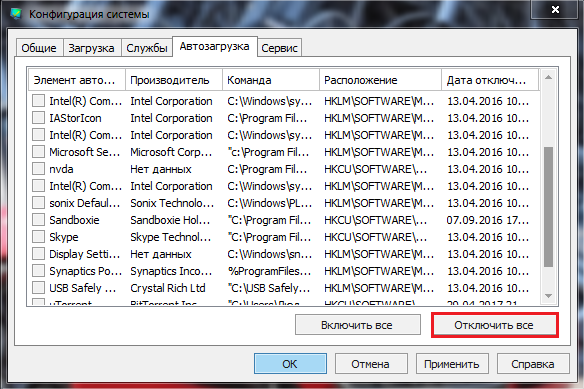
Image 16. Programele dezactivăm "autoload".
Scapa de software rău intenționat
Pericolul de viruși de calculator este cunoscut pentru orice utilizator. Software-ul rău intenționat a intrat pe calculator este capabil nu numai să perturbe funcționarea sistemului de operare, dar, în general, pentru a reduce performanța dispozitivului și chiar fura informații valoroase de la ea.
La etapa de dezvoltare Windows 7., Corporație Microsoft. Adăugat propriul software antivirus pentru sistemul de operare, care pe versiunile licențiate este activată în mod implicit și protejează calculatorul de viruși în timp real. Cu toate acestea, o protecție de 100% garantează că nu dă viruși gestiona în continuare să prezinte scurgeri de el.
Pentru a scana computerul pentru viruși, este recomandat să verificați cu mai multe programe antivirus. Una dintre cele mai bune, în opinia noastră personală, este un utilitar gratuit Dr.Web CureIt.care poate fi descărcat de pe site-ul oficial al dezvoltatorului din acest link.
Acest program nu protejează calculatorul în timp real, dar este un scaner puternic, cu cele mai recente baze de date antivirus, care pot detecta și elimina infecția chiar profund puse în aplicare. Scanarea cu ajutorul Dr.Web CureIt. Acesta este după cum urmează:
Pasul 1.
- Descarca Ultima versiune Dr.Web CureIt. De pe site-ul oficial al dezvoltatorului și a alerga. Programul nu necesita instalare.
- În prima fereastră, acceptați termenii acordului de licență și faceți clic pe „butonul“ Continua».
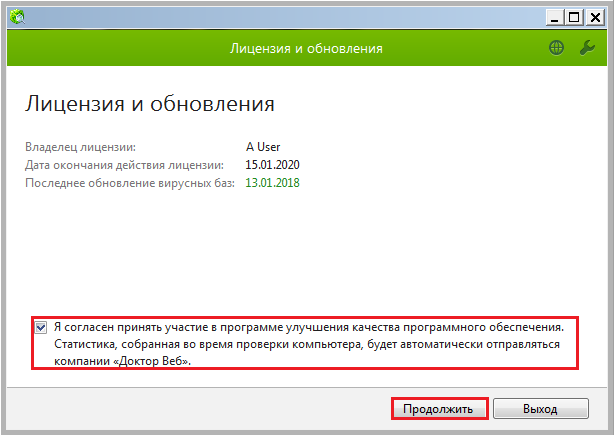
Imagine 17. Rularea scanerului Dr.Web CureIt.
Pasul 2..
- În următoarea fereastră pentru a finaliza scanarea computerului, faceți clic pe „butonul“ selectare Start»Și așteptați pentru procesul de scanare pentru a finaliza, care poate lua o lungă perioadă de timp.
- După verificarea este finalizată, programul se va aplica în mod automat acțiunile recomandate pentru amenințările găsite.
- Reporniți computerul și verificați dacă problema a dispărut în conductory Windows 7..
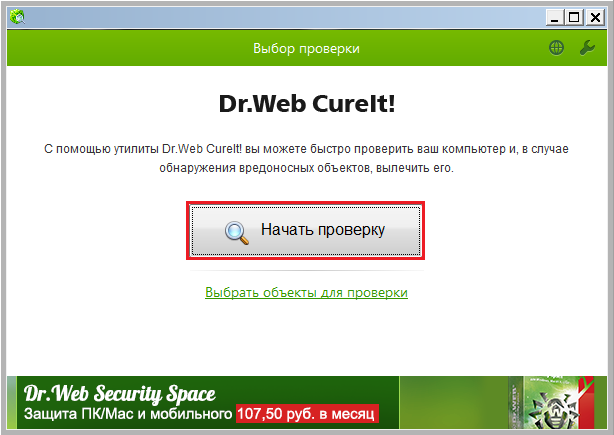
Image 18. Rularea scanarea computerului pentru viruși.
Retroactivitatea sistemului de operare
Dacă niciuna dintre cele de mai sus descrise soluții la problema vă ajută, cele mai multe fișiere de sistem probabil au fost deja afectate de viruși sau manipularea incorectă a PC-ului. Ceea ce, la rândul său, nu a afectat activitatea conductorului Windows 7..
În acest caz, puteți încerca să reluați sistemul de operare până când nu a funcționat stabil. Cu toate acestea, această metodă este potrivită numai pentru cei care au activat funcția de recuperare a sistemului. Dacă funcția a fost dezactivată, atunci nu veți avea punctul de control la care vă puteți răsuci înapoi.
Reducerea sistemului are loc după cum urmează:
Pasul 1.
- Deschideți meniul " start", Du-te la secțiunea" Toate programele", Găsiți acolo folder" Standard"Și deschideți dosarul în ea. Serviciu».
Alerga " Restaurarea sistemului».
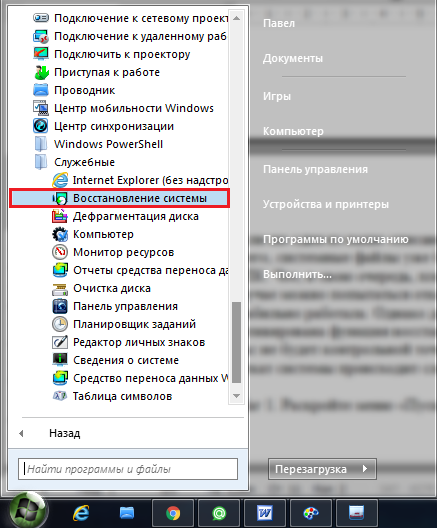
Imaginea 19. Recuperarea sistemului de funcționare.
Pasul 2..
- În fereastra de deschidere, faceți clic pe butonul " Mai departe"Și în pasul următor, selectați punctul de control de recuperare la care doriți să răsturnați sistemul.
- Dacă lista punctelor de control este goală, bifați caseta opusă liniei " Afișați alte puncte de recuperare».
- Pentru a continua, faceți clic pe butonul " Mai departe».

Imaginea 20. Selectați recuperarea punctului de control.
Pasul 3..
- Etapa de finalizare va fi o confirmare a sistemului de revenire la punctul de control selectat. Pentru a face acest lucru, va trebui să faceți clic pe butonul " Gata».
- Este demn de remarcat faptul că recuperarea va afecta exclusiv sistemul și aplicațiile asociate. Toate fișierele, dosarele, jocurile și programele utilizatorilor sunt afectate nu vor rămâne și rămân în statul în care au fost la momentul executării rolului.

Imaginea 21. Confirmarea selecției punctului de control și începeți restabilirea sistemului.
- După confirmarea punctului de control, calculatorul va merge la repornirea și procesul de restabilire a sistemului de operare, care poate lua o perioadă decentă de timp.
- După finalizarea recuperării, veți primi o notificare că sistemele au dispărut cu succes la punctul de control specificat.
Concluzie
- Rezumarea, vreau să adaug că una dintre metodele de mai sus a trebuit să rezolve problema cu munca dirijorului Windows 7.. Dacă toate acestea nu erau încoronate cu succes și în restaurarea sistemului nu au existat puncte de control, singura modalitate de ieșire din situația actuală va fi reinstalarea completă a sistemului de operare.
- În articolul nostru " Cum se instalează sistemul de operare Windows 7?"Am descris în detaliu procesul de creare a unei unități flash boot și de instalarea sistemului de operare BIOS. Cu formatare completă sau parțială pe hard disk.
